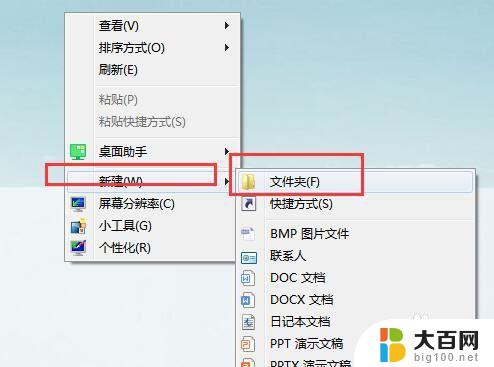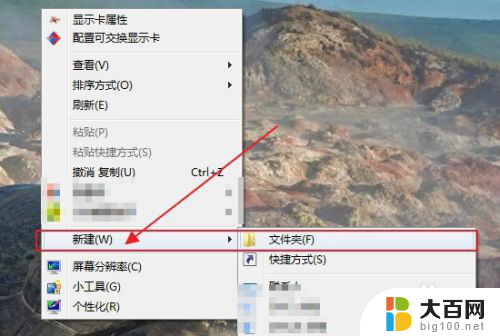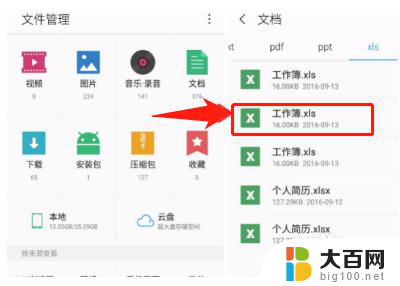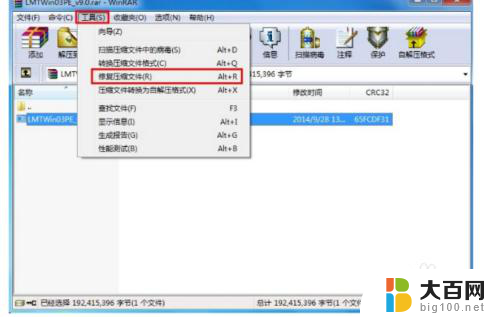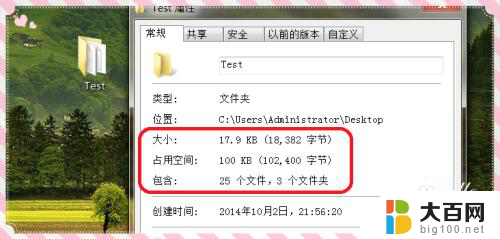电脑上的文件怎样压缩文件 电脑如何压缩文件大小
更新时间:2024-03-12 10:02:50作者:jiang
在现代社会中电脑已经成为我们生活中不可或缺的工具之一,在使用电脑的过程中,我们常常会遇到需要压缩文件的情况。无论是为了节省存储空间,还是为了方便文件传输,压缩文件都是一个非常实用的功能。电脑上的文件如何压缩?如何减小文件的大小呢?让我们一起来探索一下吧。
方法如下:
1.首先我们在电脑桌面上鼠标右键,选择【新建】、【文件夹】。新建一个文件夹。
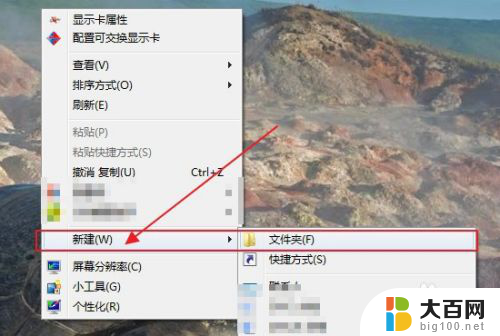
2.给文件夹命名,尽量选择简单直白的名字。
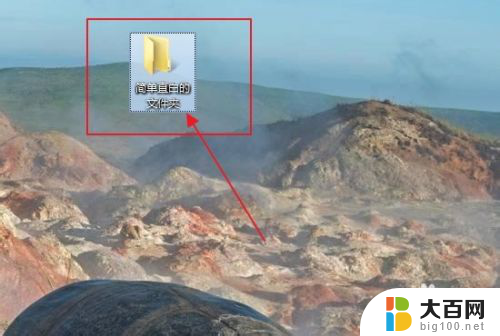
3.将我们需要压缩打包的文件,例如图片,视频等放入这个新建的文件夹。
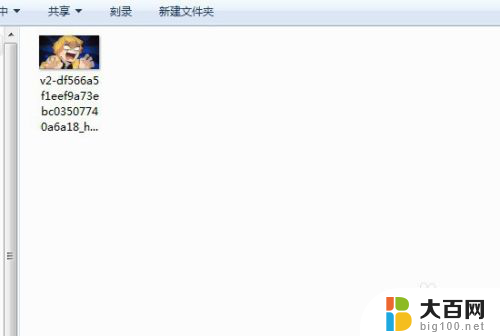
4.返回桌面,鼠标放在文件夹上,鼠标右键展开功能选项。
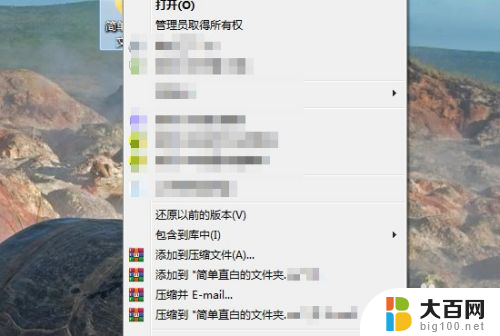
5.选择下图功能。
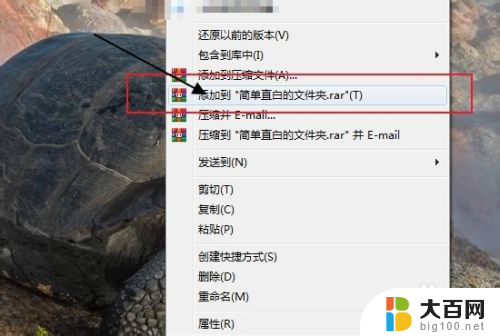
6.这样在桌面上就出现了一个该文件内容的压缩包啦!

7.点击打开压缩包,里面正是我们之前存储的内容。
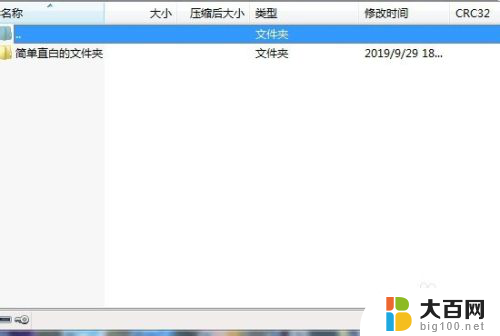
以上就是电脑上的文件如何压缩文件的全部内容,如果您有需要,可以根据小编的步骤进行操作,希望对大家有所帮助。